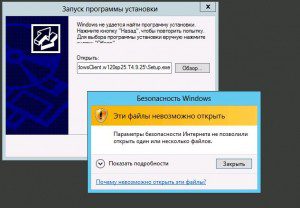В Windows Server 2012 появился новый диспетчер серверов, который позволяет управлять целым парком машин, причем не только 2012 сервера но и 2008, 2008R2 тоже. Задача у меня стояла в настройке управления этими серверами на компьютере с Windows 8.
1. В первую очередь необходимо скачать средства удаленного администрирования сервера (RSAT) по этой ссылке
2. Устанавливаем на управляемых серверах .Net Framework 4 (скорее всего он уже установлен), скачать можно здесь
3.Устанавливаем Windows Management Framework 3.0, скачав его отсюда После установки потребуется перезагрузка.
4. На серверах от имени администратора в PowerShell выполняем 2 команды:
Set-ExecutionPolicy -ExecutionPolicy RemoteSigned
Configure-SMRemoting.ps1 -force -enable
После выполнения всех действий сервера будут доступны и с ними можно делать все тоже самое, что и с 2012 сервером через новый диспетчер серверов.